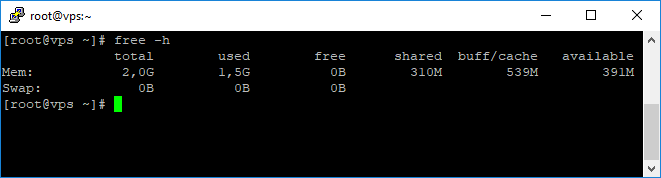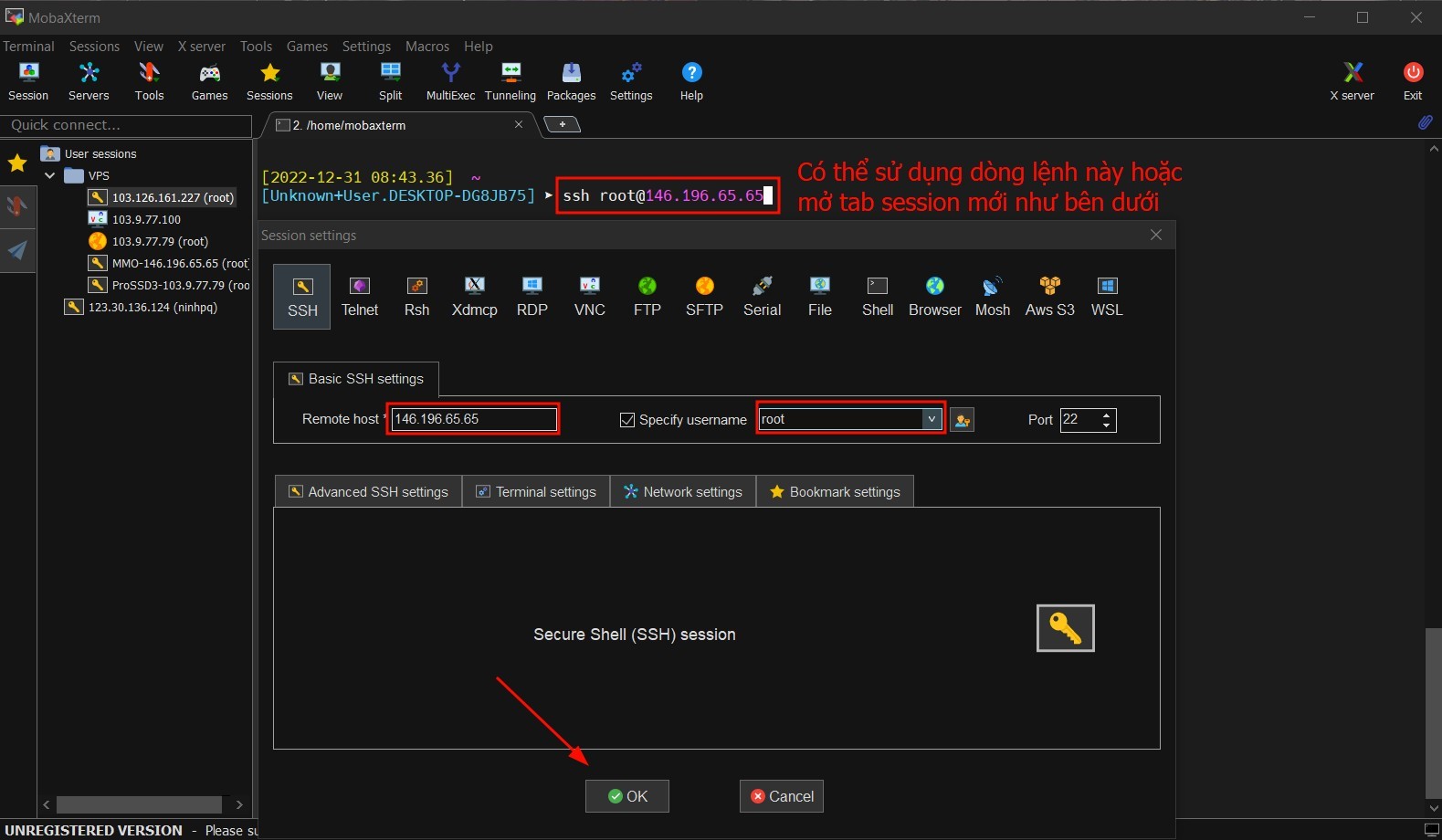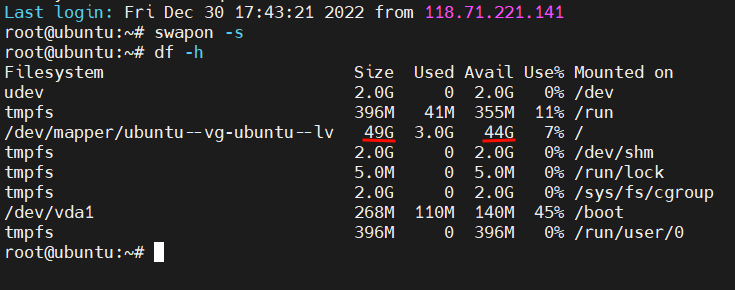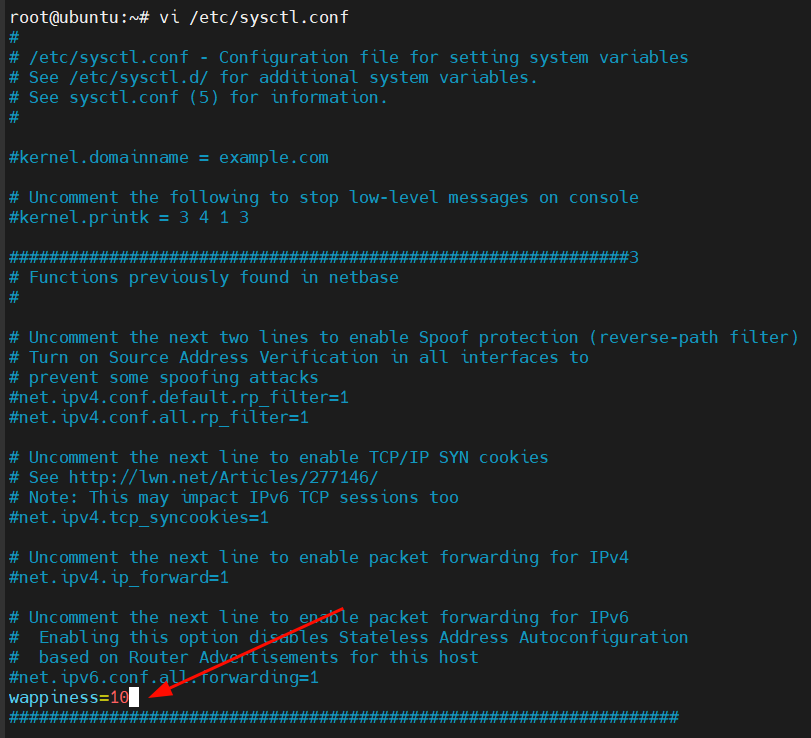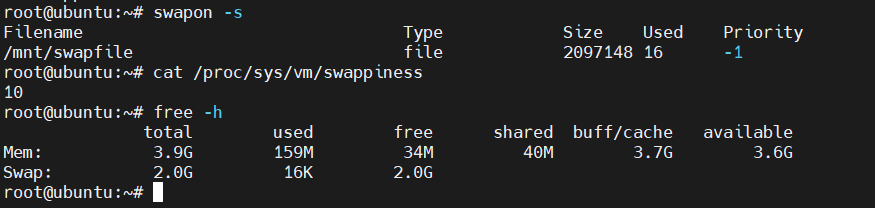Hướng Dẫn Tăng Swap Trên Linux
Bài viết này sẽ hướng dẫn bạn cách Tăng Swap Trên Linux. Nếu bạn cần hỗ trợ, xin vui lòng liên hệ VinaHost qua Hotline 1900 6046 ext.3, email về support@vinahost.vn hoặc chat với VinaHost qua livechat https://livechat.vinahost.vn/chat.php.
Trong quá trình sử dụng dịch vụ VPS tại VinaHost chắc hẳn các bạn sẽ gặp qua tình trạng VPS báo full RAM. Nguyên nhân thường là do thông số RAM của VPS thấp, không đáp ứng đủ cho các tác vụ chương trình và dịch vụ chạy trên hệ thống.
Để tạm khắc phục vấn đề trên, hôm nay mình sẽ hướng dẫn các bạn cách cấu hình RAM ảo trên Linux.
1. Swap là gì?#
Swap hay còn được gọi là RAM ảo, được sử dụng để hỗ trợ lưu trữ dữ liệu vào bộ nhớ đĩa cứng (Disk) khi RAM đã đầy và không còn đủ để xử lý các tác vụ. Đôi khi Swap cũng được dùng song song để tăng dung lượng bộ nhớ đệm (cache) kể cả khi RAM vẫn chưa sử dụng hết. Swap thường mặc định được dùng trên các hệ điều hành Linux, Ubuntu hoặc CentOS. Swap có thể là một phân vùng (partition) hoặc một file
Note: Thực ra thì Swap hay RAM ảo này chỉ là hỗ trợ thêm cho RAM thực khi máy tính dùng hết RAM thực mà thôi, và tốc độ xử lý của RAM ảo cũng không được cao, do đó chúng ta không nên lạm dụng vào RAM ảo. Nếu như VPS của bạn thường xuyên bị tràn bộ nhớ RAM và sử dụng đến Swap, thì các bạn nên cân nhắc nâng cấp gói dịch vụ cho phù hợp với nhu cầu công việc của các bạn.
2. Hướng dẫn tạo và kích hoạt, tăng Swap trên Linux#
Bước 1: Truy cập VPS
Để tạo và kích hoạt Swap trên Linux, đầu tiên chúng ta cần SSH hoặc truy cập VPS của bạn với quyền root.
Sau khi đã SSH thành công chúng ta tiếp tục với bước 2 kiểm tra Swap.
Bước 2: Kiểm tra Swap
Trước khi tiến hành tạo tệp tin Swap, chúng ta cần kiểm tra xem hiện tại hệ thống hiện tại đã kích hoạt Swap hay chưa bằng cách chạy lệnh sau:
swapon -s
Nếu sau khi chạy lệnh mà không có thông tin nào hiển thị ra có nghĩa là máy chủ của chúng ta chưa kích hoạt Swap.
Bước 3: Kiểm tra dung lượng đĩa trống
Kiểm tra dung lượng đĩa trống để chúng ta cân nhắc tạo dung lương tệp tin Swap ở bước sau. Để kiểm tra dung lượng đĩa trống chúng ta sử dụng lệnh sau:
df -h
Dung lượng trống của mình còn đến 44GB nên khá thoải mái để tạo Swap. Vì sau khi tạo Swap, dung lượng máy chủ của bạn sẽ mất tương ứng mới mức dụng lượng mà bạn đã cấp cho Swap.
Bước 4: Tạo tệp tin Swap
Đối với các VPS có cấu hình RAM thấp dưới 2GB, các bạn nên tạo phân vùng Swap có dung lượng gấp đôi dung lượng RAM hiện tại.
Đối với các VPS có cấu hình RAM lớn hơn 2GB và nhỏ hơn 4GB, các bạn nên tạo phân vùng Swap có dung lượng bằng dung lượng RAM hiện tại.
Đối với các VPS có cấu hình RAM từ 4GB trở lên, các bạn nên tạo phân vùng Swap có dung lượng bằng một nửa dung lượng RAM hiện tại.
Đối với máy chủ của mình có 4GB RAM nên mình sẽ tạo phân vùng Swap từ 1GB đến 2GB là phù hợp.
Ở đây mình sẽ sử dụng lệnh dd để tạo tệp tin Swap với dung lượng là 2GB.
dd if=/dev/zero of=/mnt/swapfile bs=1024 count=2048k
Lệnh trên sẽ tạo tệp tin Swap có dung lượng 2GB. Bạn có thể thay count=2048k bằng count=1024k… để tạo Swap dung lượng 1GB.
(1GB = 1024k, 2GB2048k, 3GB=3072k, 4GB= 4096k)
Sau khi đã tạo xong tệp tin Swap, chúng ta cần tạo một phân vùng cho nó ở bước 5.
Bước 5: Tạo phân vùng Swap và kích hoạt Swap trên Linux
Để tạo phân vùng Swap các bạn hãy chạy lệnh sau:
mkswap /mnt/swapfile
Sau đó chúng ta tiếp tục kích hoạt Swap trên Linux với lệnh:
swapon /mnt/swapfile
Kiểm tra lại trạng thái Swap như ở bước 2 các bạn sẽ thấy mọi thứ bây giờ đã khác.
Tiếp tục chúng ta cần thiết lập phân vùng Swap tự động kích hoạt sau khi khởi động lại hệ thống.
echo /mnt/swapfile none swap defaults 0 0 >> /etc/fstab
Tiếp tục thực hiện thiết lập bảo mật cho phân vùng Swap với hai lệnh sau:
chown root:root /mnt/swapfile
chmod 0600 /mnt/swapfile
Như vậy là chúng ta đã kích hoạt Swap trên Linux thành công rồi đấy. Tuy nhiên nếu bạn cần phân chia mức độ ưu tiên sử dụng Swap khi mức ram đạt giới hạn thì hãy theo dõi tiếp phần còn lại của bài viết nhé.
3. Cấu hình Swappiness#
Swappiness là mức độ ưu tiên sử dụng Swap của hệ thống Linux. Khi lượng RAM trống còn lại bằng giá trị của Swappiness (tính theo tỷ lệ phần trăm) thì máy chủ Linux sẽ chuyển qua sử dụng. Ví dụ máy chủ của bạn chỉ còn trống 10% RAM và Swappiness được đặt giá trị là 10 thì máy chủ sẽ chuyển sang sử dụng Swap.
Vì tốc độ của RAM nhanh hơn tốc độ đĩa cứng nhiều lần nên khi dữ liệu được ghi/đọc từ Swap sẽ cho tốc độ chậm hơn khi sử dụng trên RAM rất nhiều. Nên bạn hãy cân nhắc tinh chỉnh Swappiness dao động từ 5 đến 10 là phù hợp.
Lưu ý: Số càng cao thì máy chủ càng thường xuyên sử dụng Swap nhiều hơn, đồng nghĩa đĩa cứng sẽ phải đọc ghi nhiều hơn và mau chóng xuống cấp hơn.
Swappiness sẽ có giá trị trong khoảng 0 – 100.
Dưới đây là một số kịch bản thông thường được sử dụng swappiness = 0: swap chỉ được dùng khi RAM được sử dụng hết. swappiness = 10: swap được sử dụng khi RAM còn trống 10%. swappiness = 60: swap được sử dụng khi RAM còn trống 60%. swappiness = 100: swap được ưu tiên như là RAM.
Các bạn có thể kiểm tra thông số Swappiness bằng lệnh sau:
cat /proc/sys/vm/swappiness
Khi lượng RAM vật lý đạt 40% thì Linux chuyển sang sử dụng Swap. Mính sẽ thay đổi giá trị này về 10, để khi RAM vật lý đạt 90% thì mới chuyển sang sử dụng Swap.
Và để thay đổi giá trị này về 10 chúng ta sử dụng lệnh sau:
/proc/sys/vm/swappiness
Tuy nhiên việc sử dụng lệnh này chỉ là cấu hình tạm thời. Và sau khi khởi động lại máy chủ thông số sẽ về mặc định.
Để đảm bảo giữ nguyên thông số này mỗi khi khởi động lại máy chủ bạn cần điều chỉnh tham số vm.swappiness ở cuối file /etc/sysctl.conf, trường hợp bạn máy chủ của bạn không có dòng này các bạn hãy thêm thủ công vào.
Sau đó bạn hãy lưu lại tệp tin này và khởi động lại máy chủ của mình để nhận thông số mới. Chờ một lát để máy chủ khởi động lại các bạn có thể kiểm tra lại với các lệnh sau:
swapon -s
cat /proc/sys/vm/swappiness
free -h
Dưới đây là kết quả sau khi mình khởi động lại máy chủ.
Hy vọng bài viết này sẽ giúp ích được cho các bạn. Chúc các bạn thực hiện tăng Swap Trên Linux thành công.
THAM KHẢO CÁC DỊCH VỤ TẠI VINAHOST
>> SERVER – COLOCATION – CDN
>> HOSTING
>> WEBSITE
>> TÊN MIỀN